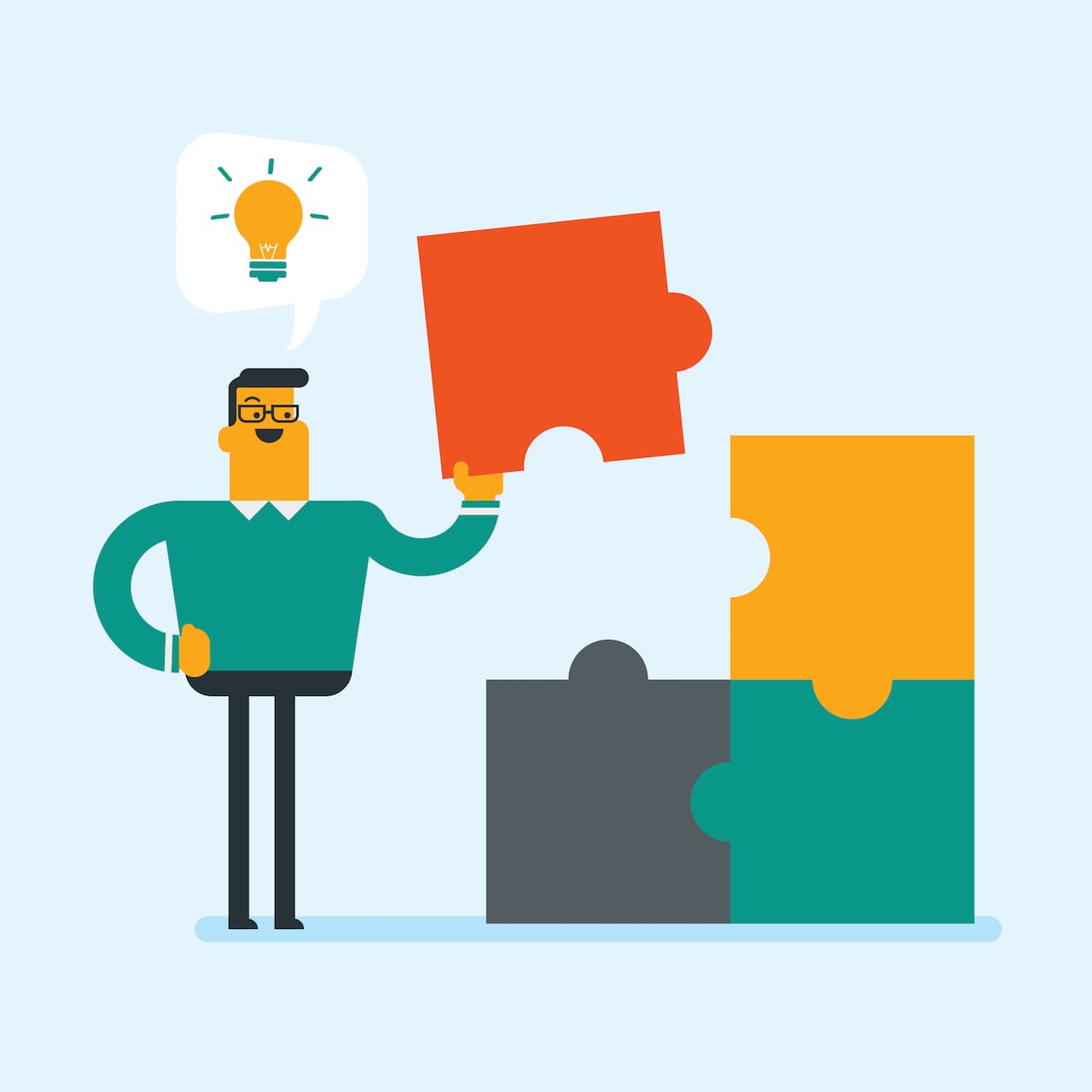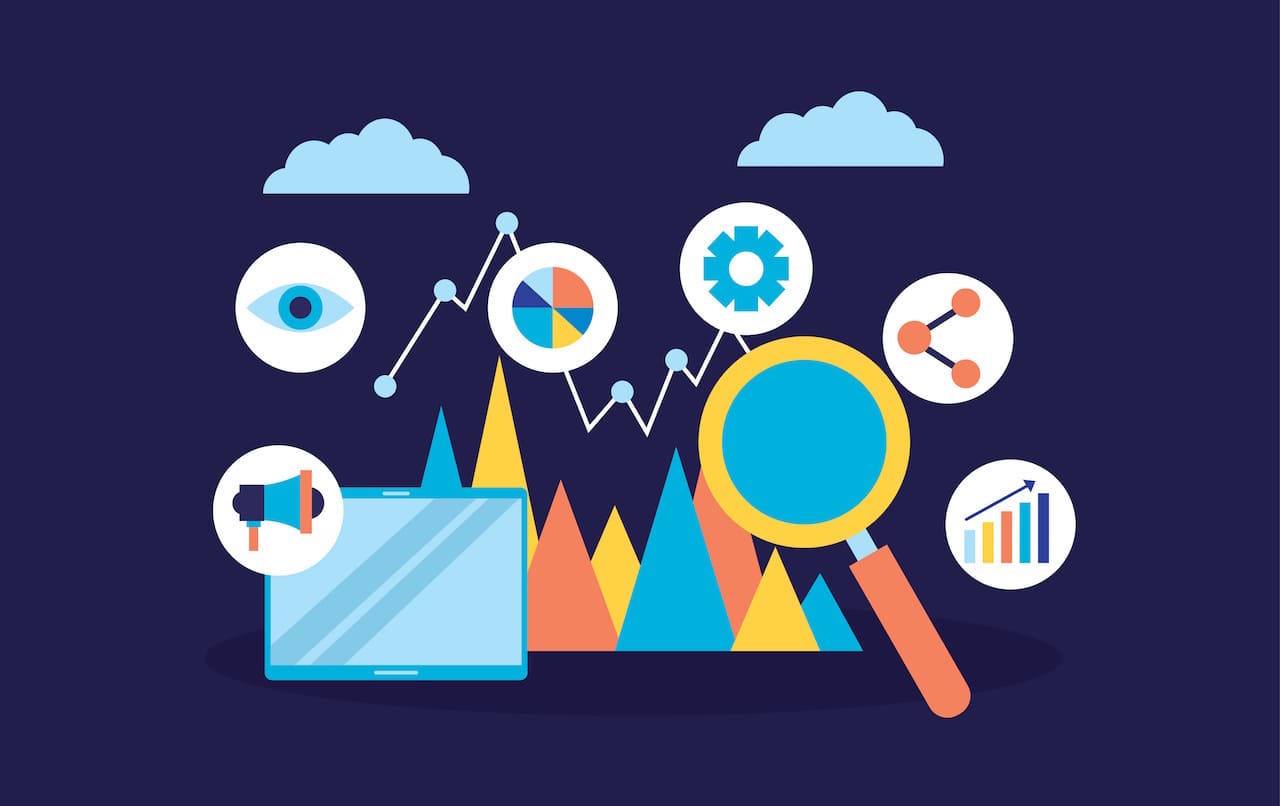
この記事では、MATCH関数単体での使い方を解説しています。
ただ、MATCH関数は単体で使うというよりは、INDEX関数と組み合わせて使うことが多いです。
組み合わせて使うためにも、まずはMATCH関数をしっかりと理解していきましょう。
✅ この記事で解決できる悩み
- MATCH関数の使い方を知りたい
- MATCH関数に出てくる『照合の種類』の違いを知りたい
- 探したい値が範囲内のどこにあるのか調べたい
✅ 記事の信頼性

<想定機種>
この記事は、下記機種を想定して書いています。
💻 Windows、Mac
💻 ノート、デスクトップ、一体型、自作パソコン
【Excel】MATCH関数とは?

MATCH関数には上記のような決まりがあります。
『指定された照合の種類に従って検査範囲内を検索し、検査値と一致する要素の、配列内での相対的な位置を表す数値を返します』
解説に進む前に、照合の種類について、1つ注意点があります。
そのため、この記事内で照合の種類が出てきたら、何も考えず『0』としてください。
照合の種類にはどういったものがあるのか、またどういう違いがあるのかは最後に解説します。
それでは、MATCH関数の使い方を具体的に見ていきましょう。
MATCH関数の使い方をわかりやすく解説
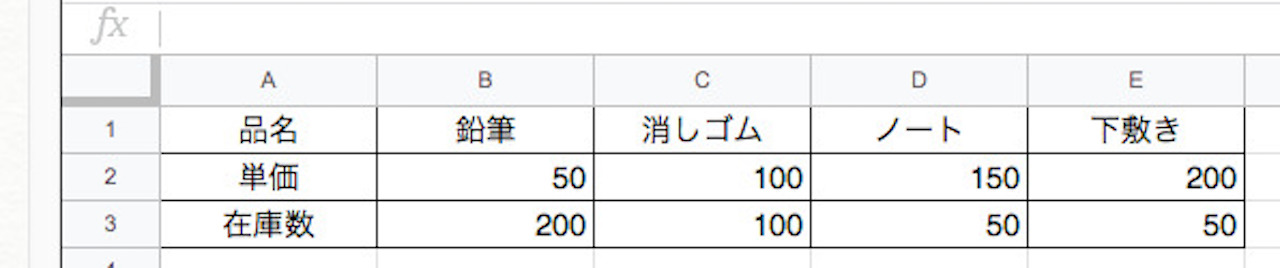
まずは、MATCH関数のルールを確認しましょう。
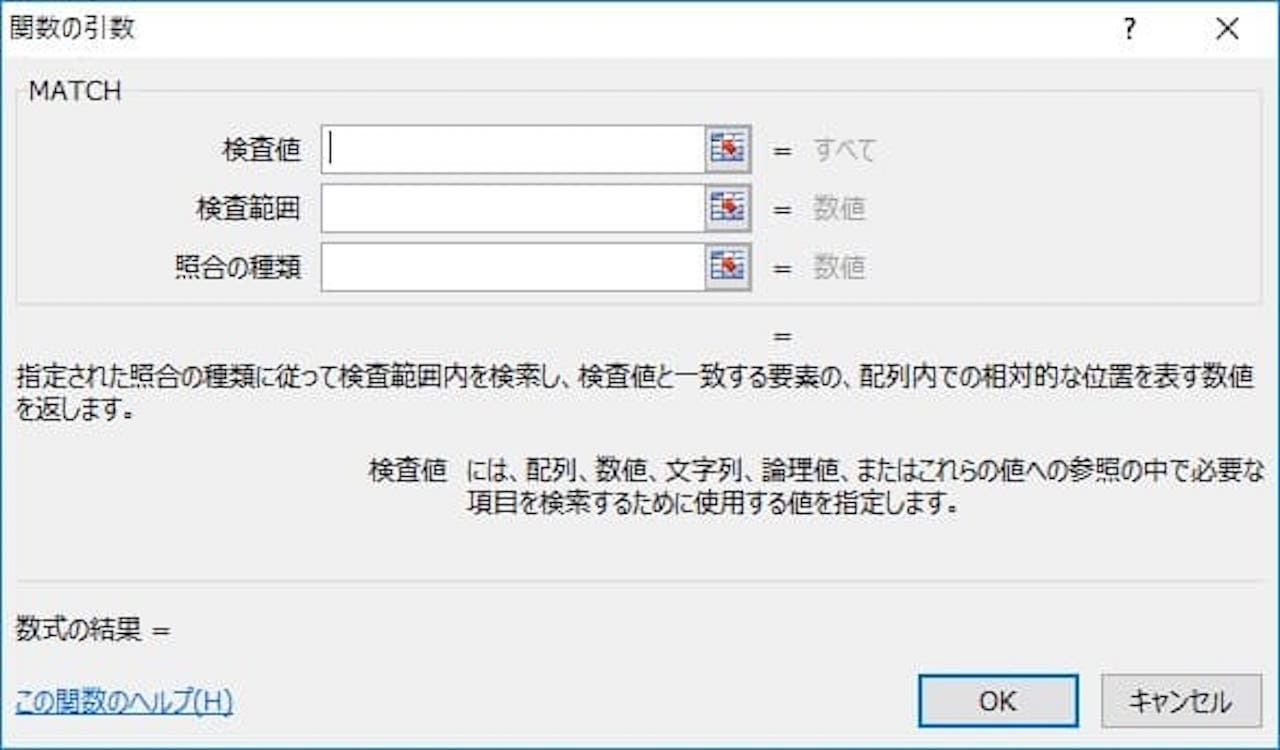
『指定された照合の種類に従って検査範囲内を検索し、検査値と一致する要素の、配列内での相対的な位置を表す数値を返します』
この記事では、照合の種類は何も考えず『0』としますので、上の文から照合の種類に関係するところを消すと、以下のようになります。
つまり、検査値を決め、その検査値をどの範囲で探すかを指定すると、検査値が範囲内で何行目、何列目にあるかを教えてくれます。
在庫数はこの表の何行目にあるのか
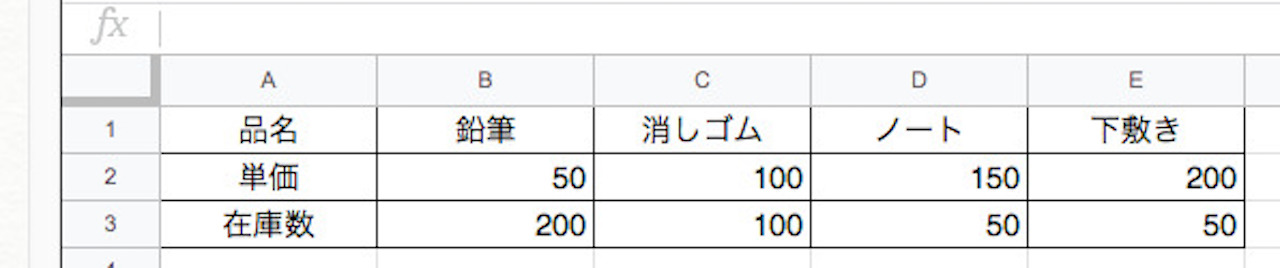
それでは、在庫数が何行目にあるのか、から見ていきましょう。
検査値
在庫数が何行目にあるのかを調べたいので、検査値は在庫数です。
検査範囲
在庫数がある列を指定しますので、上の表の場合、A列。
つまり、検査範囲はA1〜A3です。
照合の種類
この記事では、何も考えず『0』にしておいてください。
では、それぞれをまとめてみましょう。
- 検査値 …在庫数
- 検査範囲 …A1:A3
- 照合の種類…0
式で書くと、以下のようになります。
在庫数は文字列なので ” をつけるのを忘れないようにしましょう。
ちなみに、上の式の答えは3となります。
在庫数というセルが指定した範囲内の3行目にあるということですね。
エクセル全体の行番号ではないので、注意が必要です。
ノートはこの表の何列目にあるのか
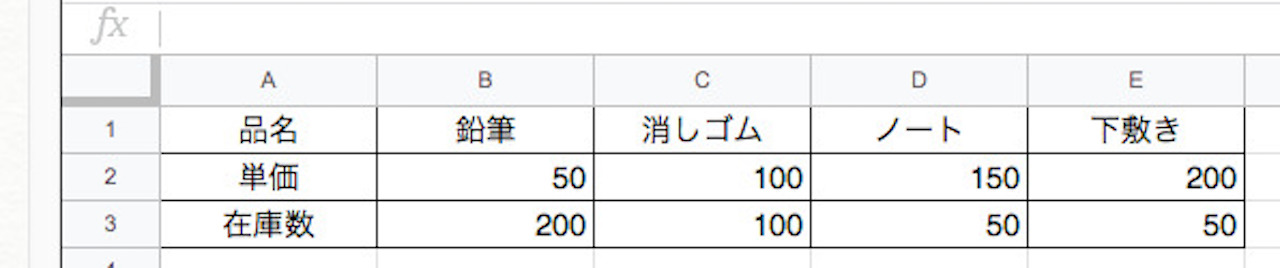
同じように、次はノートが何列目にあるのかを求めてみます。
検査値
ノートが何列目にあるのかを調べたいので、検査値はノートです。
検査範囲
ノートがある行を指定しますので、上の表の場合、1行目。
つまり、検査範囲はA1〜E1です。
照合の種類
この記事では、何も考えず『0』にしておいてください。
つまり、まとめると以下のようになりま。
- 検査値 …ノート
- 検査範囲 …A1:E1
- 照合の種類…0
式で書くと、以下のようになります。
ノートは文字列なので ” をつけるのを忘れないようにしましょう。
この式の答えは4になります。
つまり、ノートというセルが指定した範囲内の4列目にあるということです。
エクセル全体の列番号ではないので、注意が必要です。
以上がMATCH関数の基本的な使い方です。
そう思うかもしれませんね。
実は、MATCH関数を単体で使うことは少ないです。
この関数はINDEX関数やVLOOKUP関数、HLOOKUP関数などと一緒に使うことが多いです。
ただ、この記事でそこまで解説するとかなり長くなってしまいます。
そのため、MATCH関数と他の関数の組み合わせ方法は、下記記事で解説します。
»INDEX関数の使い方をExcel講師がわかりやすく解説!
MATCH関数とINDEX関数の組み合わせ
»INDEX関数とMATCH関数を組み合わせた使い方【EXCEL/実用編】
MATCH関数の照合の種類について
最後に、照合の種類の解説をしていきます。
この記事では、照合の種類は『0』としましたが、違う種類もありますので、一緒に確認していきましょう。
種類は全部で3つあり、決まりは以下の通りです。
- 0 …検査値と一致するものを探す。
- 1 …近似値以下で最大値を探す。一覧を昇順で並べる必要あり。
- -1…近似値以上で最小値を探す。一覧を降順で並べる必要あり。
0はわかりやすいですね。
ノートを探している時はノートのセルが出てきたら、行番号、列番号が返ってきます。
問題は1、-1です。
近似値以下で最大値を探す、近似値以上で最小値を探すとありますが、要は繰り下げか繰り上げかの違いです。
どういうことか、ひとつずつ詳しく解説していきます。
照合の種類が『0』の場合

この中から、照合の種類『0』で17を探すとします。
- 検査値 …17
- 検査範囲 …A1:E1
- 照合の種類…0
照合の種類が『0』の場合、検査値を一致するものを探します。
つまり、今回のように表の中に17がない場合、式はエラーになります。
では、表の中にある15を照合の種類『0』で探してみましょう。
- 検査値 …15
- 検査範囲 …A1:E1
- 照合の種類…0
今度は表の中に15があるため、探してくることができます。
15が何列目にあるのかを見てみると、3列目ですね。
よって、上記の答えは3となります。
照合の種類が『1』の場合

この中から、照合の種類『1』で17を探すとします。
- 検査値 …17
- 検査範囲 …A1:E1
- 照合の種類…1
近似値以下ということなので、候補に残るのは5、10、15です。
その中で最大のものなので、15が該当します。
これは繰り下げになっていますね。
15が何列目にあるのかを見てみると、3列目ですね。
よって、上記の答えは3となります。
照合の種類が『-1』の場合
照合の種類が『-1』の場合は、『1』のときの逆です。

再度、こちらを見てみましょう。
この中から、照合の種類『-1』で17を探すとします。
- 検査値 …17
- 検査範囲 …A1:E1
- 照合の種類…-1
近似値以上ということなので、候補に残るのは20、25です。
その中で最小のものなので、20が該当します。
これは繰り上げになっていますね。
20が何列目にあるのかを見てみると、4列目ですね。
よって、上記の答えは4となります。
照合の種類には、このような違いがあります。
この記事では、『0』を使いましたが、目的に合わせて使い分けましょう。
まとめ:【Excel】MATCH関数の使い方と照合の種類の違い
この記事では、MATCH関数の基本的な使い方を解説しました。
メインの使い方は、MATCH関数と他の関数(INDEX関数、VLOOKUP関数、HLOOKUP関数)を組み合わせたものです。
そちらに進むためにも、この記事で解説したMATCH関数の使い方を理解しておくことが大切です。
では、次はINDEX関数の使い方、そして、MATCH関数とINDEX関数を組み合わせた使い方を見ていきましょう。
- INDEX関数の使い方
»INDEX関数の使い方をExcel講師がわかりやすく解説! - MATCH関数とINDEX関数の組み合わせ
»INDEX関数とMATCH関数を組み合わせた使い方【Excel】